如何熟悉利用淘宝浏览器头部菜单栏和快捷功能区
1、最左边的圆形图标是雨燕浏览器的【账号关联入口】,在这里你可以把自己的淘宝账号和浏览器关联起来——最直接的后果就是,以后访问淘宝系网站实现免登录,省了宝贵的数十秒钟,你或许要问安全吗?浏览器本身是不会坑你的,但你的电脑是否误装其他不安分的软件就不得而知了~
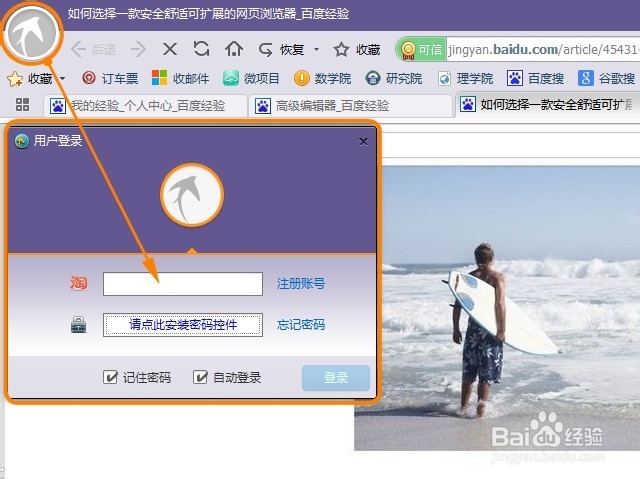
2、顺着右边的分别是【后退】【前进】【关闭】【刷新】【主页】【恢复】和【收藏】。下面逐一简要介绍下,【后退】和【前进】就不用多说了吧,可以实现先后访问页面之间来回切换;【关闭】就是你不想让背后站着的老板发现你在看什么(此方法比[老板键]慢,比把显示器放倒要快);【刷新】就是重新载入网页,例如抢火车票的时候可以刷刷看看最新余票信息;【主页】就是你打开浏览器第一时间想看到的页面,这个可以自定义,我一般是天气预报;【恢复】就是重新打开关闭或误关闭的网页;【收藏】可以把你经常访问的网站或页面添加进来,省去每次敲网址的麻烦,最常用的一些网址值得你把它们在浏览器菜单栏下一字排开~
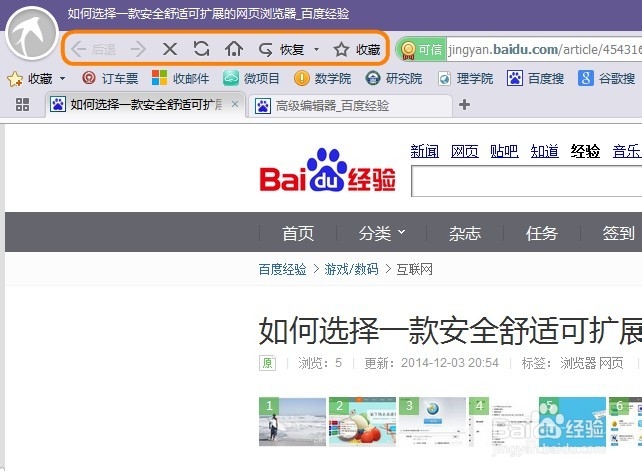
3、再顺着右边是浏览器【地址栏】,【可信】意味着当前网站或网页通过了可信网站验证,如果不是【可信】就要特别注意了,最好不要进行购物/支付/重要账号登录等操作,中间一大段空白区域是用来显示【当前网址】,记性好的同学可以每次手动输入网址实现访问;后面一个【闪电图标】或者【IE图标】,可以在极速和IE兼容模式下切换,一般不用管它,做网页设计的苦主,有时候需要来回切换看看自己的页面是否显示正常;模式选择后面是【收藏夹的下拉菜单】,以及【刷新按钮】~

4、接下来是无比重要的【菜单栏】,分成几个步骤来讲:【文件】菜单下,有两个选项值得留意【网页另存为...】和【网页另存为图片...】,前者将当前页保存为“html+资源文件夹”,后者将当前页保存为“长图片”,效果相当于截图软件的“滚动截图”~
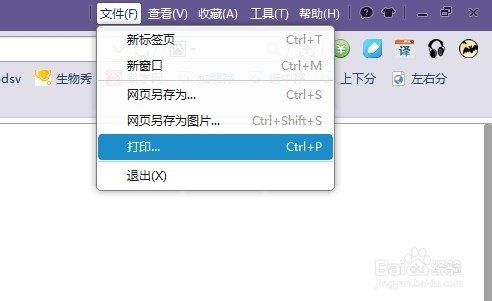
5、【查看】菜单栏下【查找...】和【查看源代码】选项比较有用,如果你想在当前页面搜索某个关键词,可以用【查找...】(最好用快捷键Ctrl+F,不然别人会觉得你不专业),找到会高亮标记出来;【查看源代码】适合网页设计人员或html代码爱好者,分析下CSS+DIV啥的,一般人根本用不到,除非有人想怀念下记事本写网页的纯真年代~
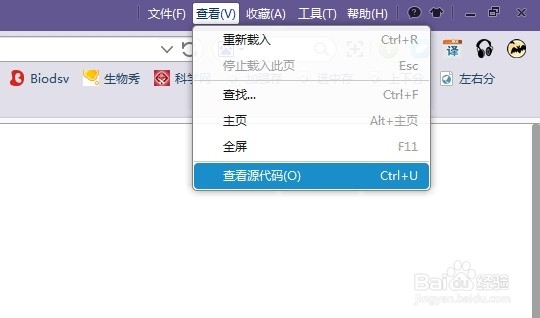
6、【收藏】菜单下信息量很大,最常规的玩法是导入或导出收藏夹,一个正常的网页浏览者,总有一些经常访问的网站或页面,把它门排好队放在这里是个好主意,如果换用别的浏览器或从别的浏览器换过来,可别忘了收藏夹下来之不易的链接们~~
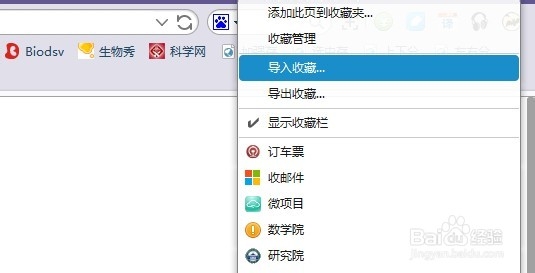
7、【工具】菜单下都是些干货,一次百度经验完全写不完,留待后续篇展开。简单提下【工具】菜单下几个非常有用的选项,【清除浏览数据...】适合不想被别人知道浏览记录的心机男女们,总觉得自己被老妈或FBI追踪;【下载管理】是雨燕浏览器自带的轻量级(相对迅雷快车)下载工具,老实本分没啥选项;【扩展中心】和【选项】都是雨燕浏览器的战略要地,地位分别相当于上海和北京的样子,后续篇展开~
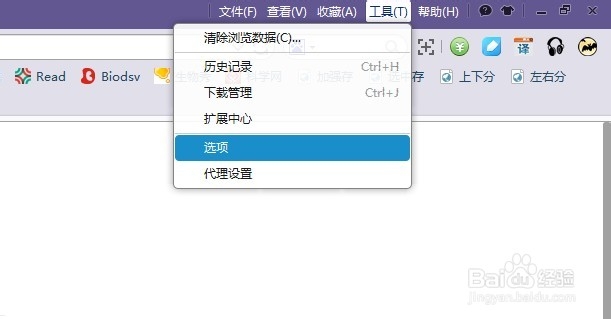
8、【帮助】菜单没啥好说的,如果你想喷喷开发者们,这里提供了几个途径,特别提下【帮助】菜单后面有一个【换肤图标】,点进去有很多漂亮的皮肤可选用,好在不要黄钻收费。说说菜单栏下面的两个功能区,类似于【地址栏】的是一个【快捷搜索】入口,备选的搜索引擎挺丰富的,可惜不能自定义添加,把维基百科加上应该不错;右边是雨燕浏览器的【扩展中心】,跟着列出的是几个最常用的功能扩展,比如网银控件安装,有道云笔记什么的,可以根据需要自定义,玩法比较多,同样留给后续篇介绍~
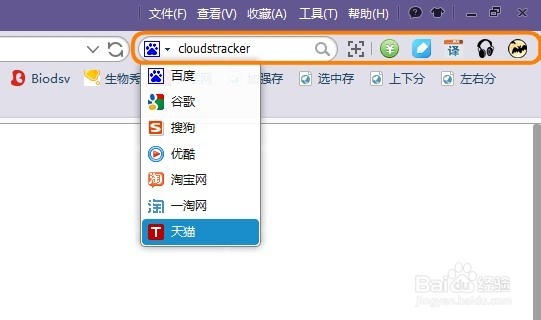
9、最后是上篇回顾和下篇预告:上一篇《如何选择一款安全舒适可扩展的网页浏览器》介绍了雨燕浏览器的下载和安装;下一篇将介绍雨燕浏览器的收藏夹组织,新建标签页设置和状态栏功能分布,敬请期待:)
